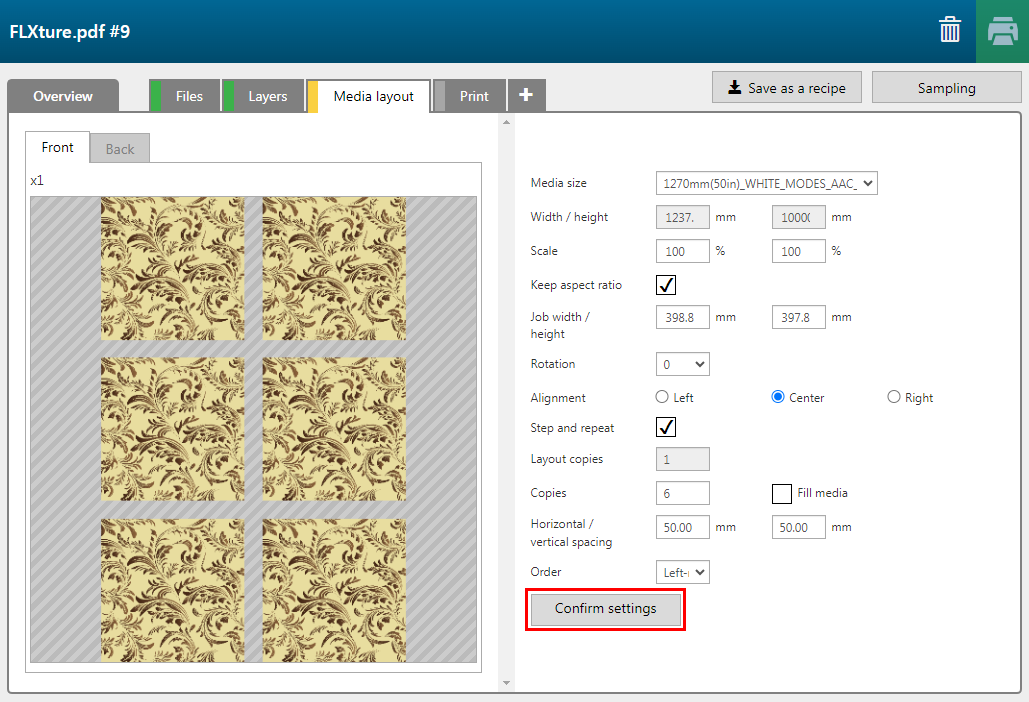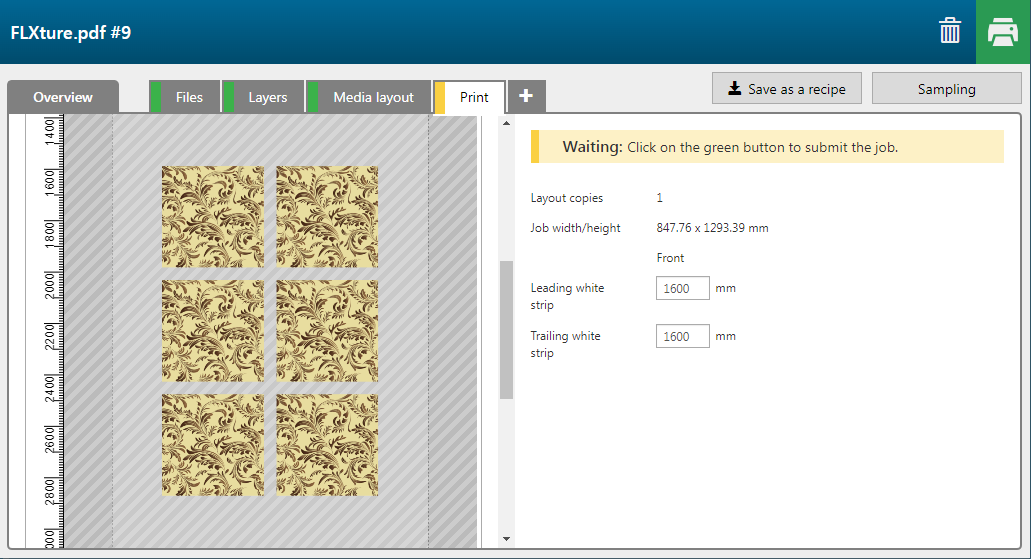Mit der Rezeptur [FLXture] können Sie Ihre Drucke mit subtilen Oberflächendetails versehen, z. B. mit einer Hintergrundtextur, geprägten Buchstaben oder einem auffälligen Muster. Die Rezeptur erzeugt übereinander gedruckte Schichten von UV-Gel-Tinte, die einen mikro-strukturierten Effekt erzeugen.
Für den Druck einer Anwendung mit [FLXture] Mikrotextur verwenden Sie ein Druckprofil, das 5 Druckebenen verarbeiten kann. Druckprofile erhalten Sie unter www.graphiplaza.cpp.canon, Abschnitt: Materialien.

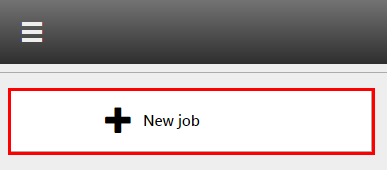
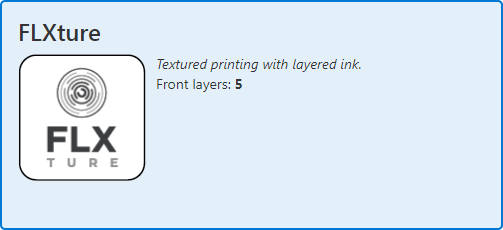
Prüfen / wählen Sie die Einstellungen für:
[Drucker]
[Material]
[Druckmodus]
Wählen Sie einen Druckmodus, der 5 Druckebenen verarbeiten kann.
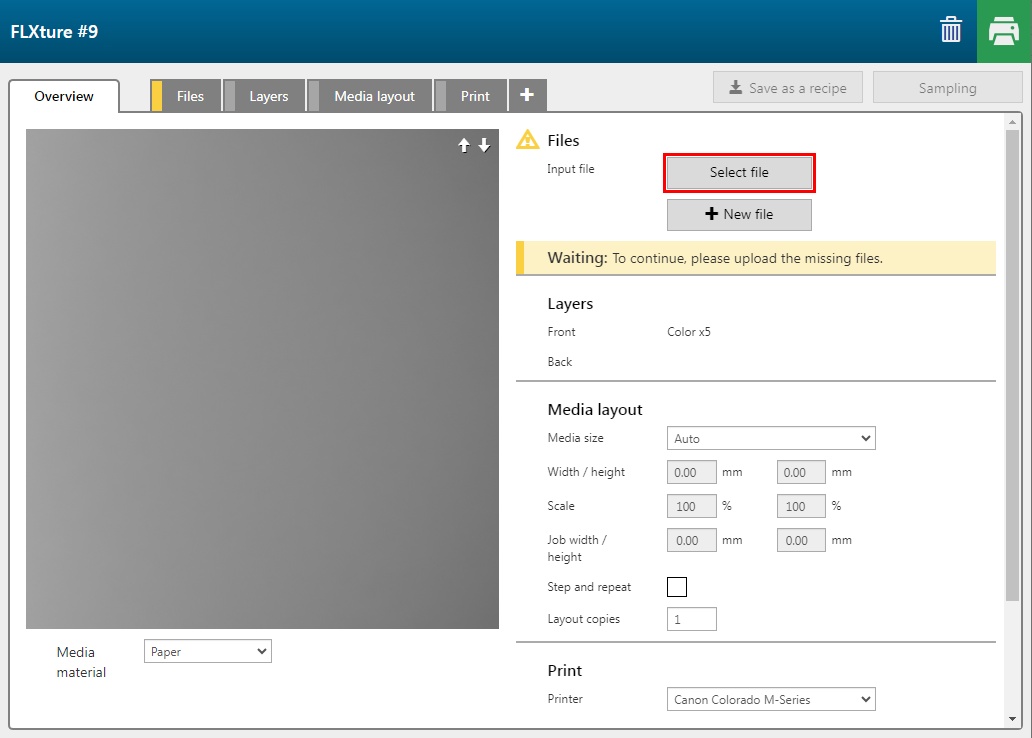
Die PDF-Datei muss Folgendes enthalten:
Ein Layer namens: 'Color' , das alle Elemente für die oberste Ebene enthält.
Ein Layer namens: 'Texture'. Diese Ebene enthält die Elemente, die die Textur bilden.
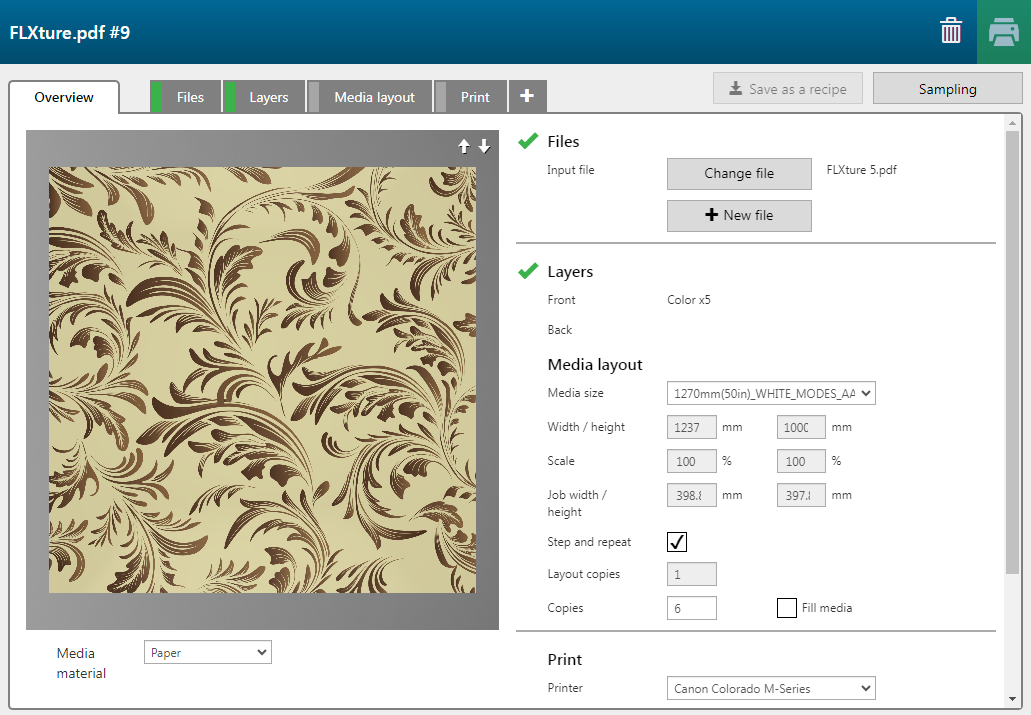
Die Rezeptur weist automatisch die richtigen Einstellungen pro Layer zu.
|
Layer |
[Herkunft des Layers] |
[Typ] |
Anmerkung |
|---|---|---|---|
|
[Vorderseite] 5 |
Input file -Color |
[Farbe] |
Das Layer wird mit CMYK-Farben gedruckt. |
|
[Vorderseite] 4 |
Input file -Texture |
[Farbe] |
Das Layer wird mit CMYK-Farben gedruckt. |
|
[Vorderseite] 3 |
Input file -Texture |
[Farbe] |
Das Layer wird mit CMYK-Farben gedruckt. |
|
[Vorderseite] 2 |
Input file -Texture |
[Farbe] |
Das Layer wird mit CMYK-Farben gedruckt. |
|
[Vorderseite] 1 |
Input file -Texture |
[Farbe] |
Das Layer wird mit CMYK-Farben gedruckt. |
Die Elemente, die die Volltonfarbe 'Spot 1' verwenden, werden in Weiß gedruckt.
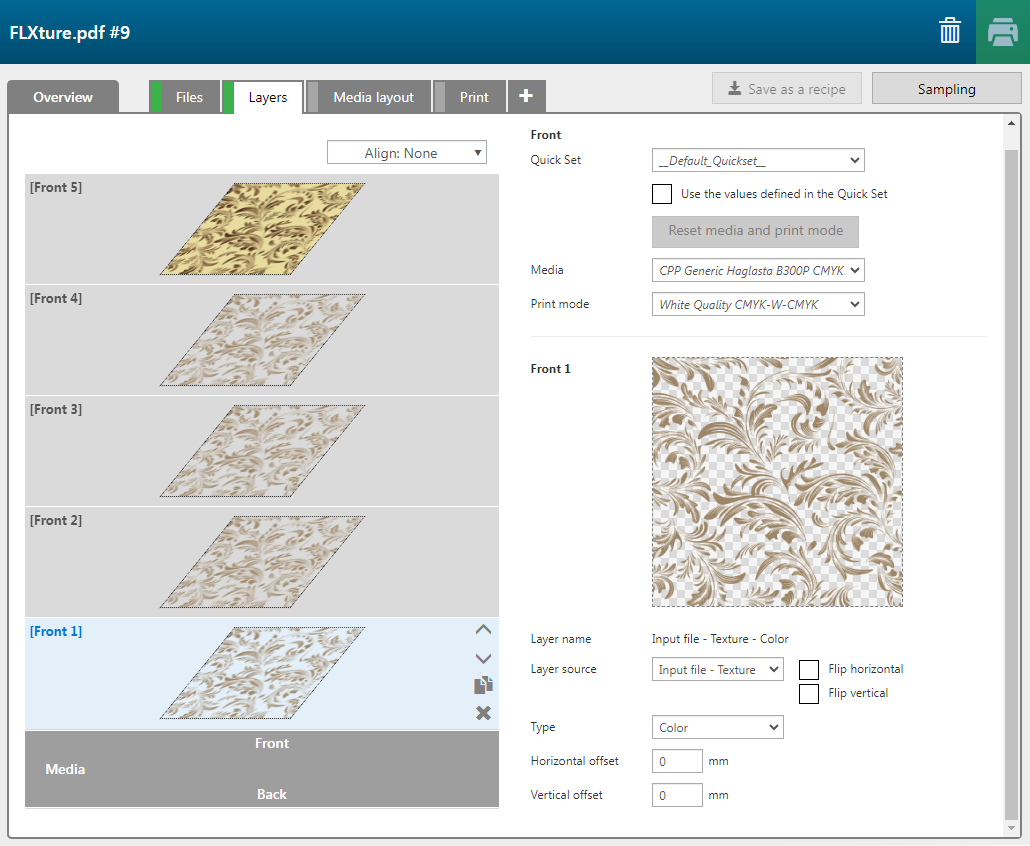
Wenn Sie die Einstellungen ändern, z. B. um weitere Kopien hinzuzufügen, klicken Sie auf die Schaltfläche [Einstellungen bestätigen] , um die Änderungen zu übernehmen.